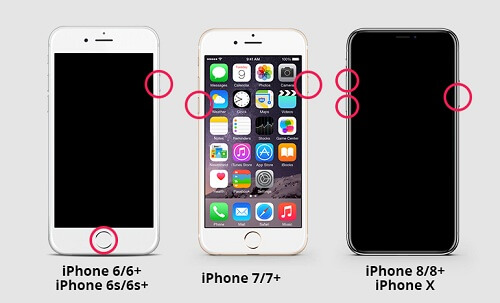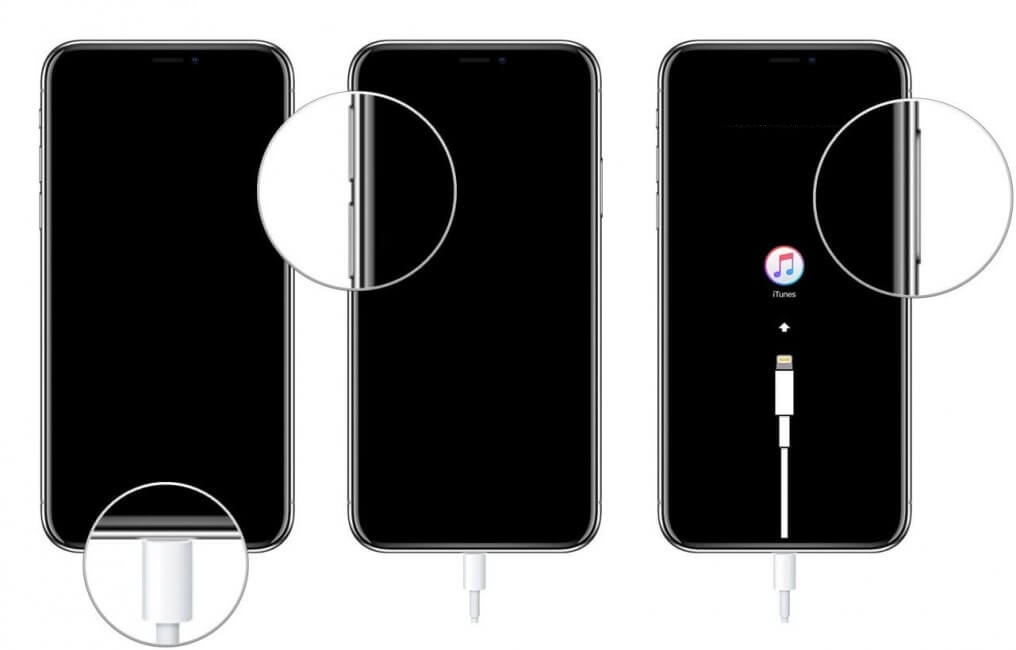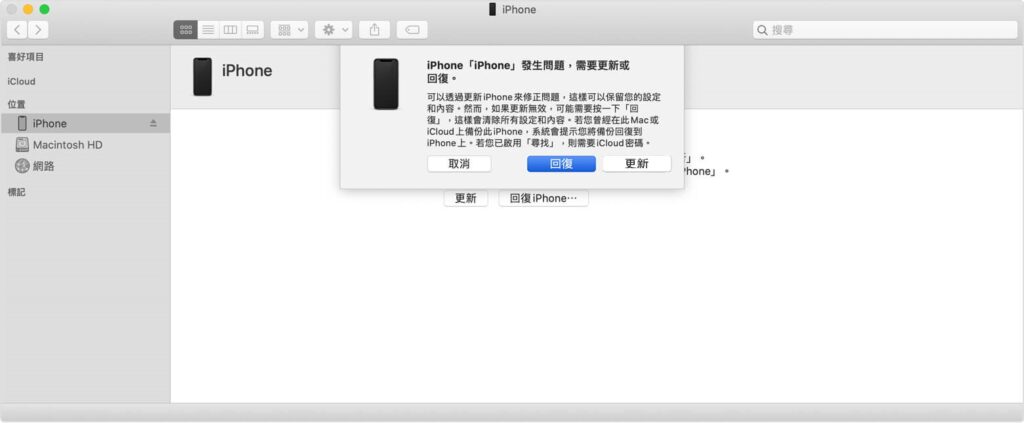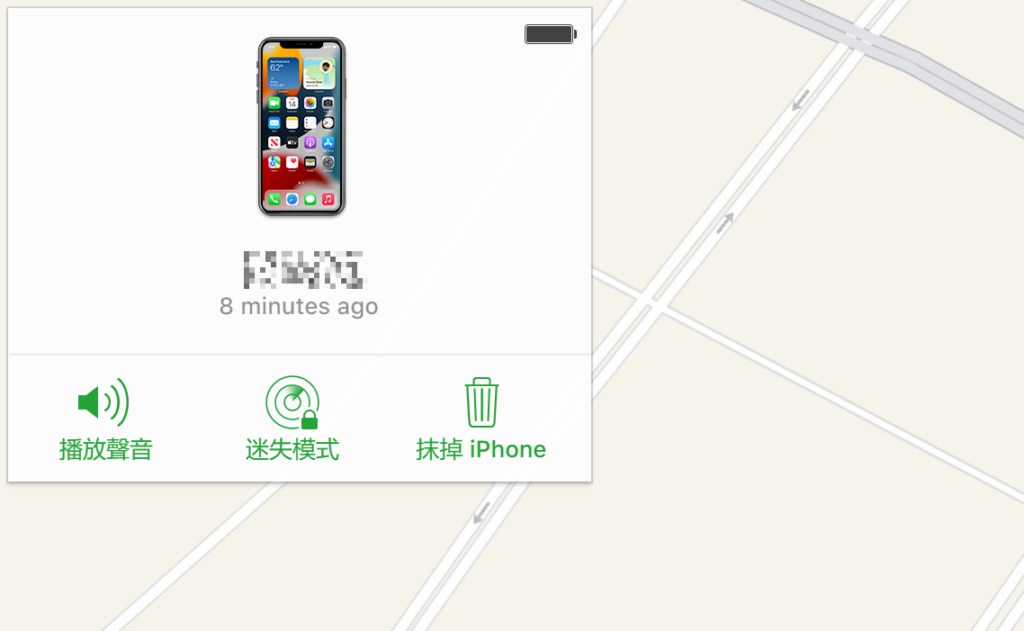您是否遇到過iPhone黑屏甚至無法開機,也不是電量不足所致,反正不管你怎麼點擊或操作,螢幕都沒有反應的情況呢?遇到這種情況,很多人第一反應大概都是壞了,送修吧。可是在送去給專業維修師維修前,有幾個自救方法是可以自己操作的。今天的文章中,喵醬就分享幾個針對iPhone黑屏的自救方法。大家不管有沒遇到過黑屏的情況,都就得收藏起來以備不時之需哦!
iPhone黑屏原因
當iPhone螢幕突然黑屏且無法開機,您需要尋找iPhone黑屏的主要原因,才能對症下藥,有效解決問題。簡單來說,iPhone黑屏原因可分為軟體故障和硬體故障。
硬體故障
- iPhone曾高處摔落、嚴重進水
- 與螢幕的连接電線鬆脫
- 主機板、螢幕損壞
以上原因導致的黑屏,如果您的iPhone仍然在保修內,喵醬建議需先將其送到蘋果公司進行硬體評估或損壞維修處理。非人為造成的硬體問題,還可以免費更換整新機喔。如果超過保修期,建議送到專業可信任的維修公司修理,不建議自行拆卸iPhone,以免造成損失追悔莫及。
軟體故障
- 越獄不當
- 因網路不穩定導致iOS系統更新失敗
- 高溫環境造成iOS系統不穩定
- 系統與下載的應用程式發生衝突導致系統無法正常
iPhone黑屏自救法
如果您判斷因為軟體故障導致的黑屏,例如iPhone剛剛越獄完、電話長時間處於高溫環境中或者剛剛安裝了應用程式就出現iPhone螢幕黑屏情況。那麼您可以按照以下幾種方法進行修復。
方法一:強制重啟
強制重開機並不會抹除iPhone裡的已有資料,所以可以放心操作。下面根據iPhone型號給出了對應的的步驟強制重啟iPhone:
- iPhone 6s及早前的機型:同時按下「Home」鍵與側邊「電源」鍵,直到螢幕出現Apple標誌。
- iPhone 7或iPhone 7Plus:同時按住「降低音量」鍵與側邊「電源」鍵10秒,直到螢幕出現Apple標誌。
- iPhone 8及後期的機型:先迅速按下「增加音量」鍵後放開,再迅速按下「降低音量」鍵後放開,然後按住側邊「電源」鍵,直到螢幕出現Apple標誌。

稍等片刻,檢查您的iPhone是否啟動成功並回復至正常狀態。
方法二:iTunes強制重置iPhone
之前在一篇討論iPhone強制重置到出廠設定的文章中就提到過:很多的系統問題都可以嘗試透過「回復模式」將iPhone重置到出廠設定。
- 開啟電腦上的iTunes並更新至最新版本,以免過程發生錯誤。
- iPhone關閉,將iPhone連接到電腦上。
- 此時按照方法一中各種機型對應的重啟方法操作就能夠進入回復模式。例如iPhone 8及後期的機型:先迅速按下「增加音量」鍵後放開,再迅速按下「降低音量」鍵後放開,然後按住側邊「電源」鍵。直到您看到iPhone上的iTunes徽標和連接USB線的標識,就表示您已經進入回復模式了。

- 此時iTunes會自動在電腦上執行並彈出「回復與更新」的對話框,選擇「回復」即可。剩下的就是等待回復過程完成後開機。

方法三:iCloud強制重置iPhone
第二種強制重置的方法就是使用iCloud, 這裡也簡單介紹下步驟:
- 用電腦登入 icloud.com/find,用您的Apple帳戶密碼登入。
- 選擇需要強制重置的iPhone。
- 介面就會出現您的iPhone所在地圖位置,點擊「抹掉iPhone」選項。

方法四:使用第三方iOS系統修復軟體
也有很多人反應網路上出現的iOS系統修復軟體可將iPhone恢復至正常狀態,操作簡單,方便快捷。
總結
以上就是喵醬總結的四種針對iPhone黑屏的自救法。同時在這裡喵醬要提醒大家,上述方法提到的強制重置某種程度上意味著iPhone資料全部丟失,因此在平時的使用當中也要做好對iPhone內資料的定期備份哦!